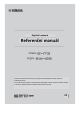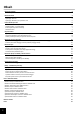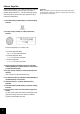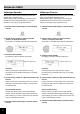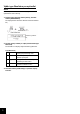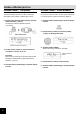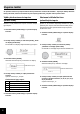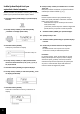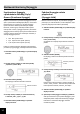Digitální keyboard Referenční manuál Účel tohoto Referenčního manuálu je podpora Uživatelského manuálu popisem pokročilých témat. Proto Vám doporučujeme si pečlivě přečíst Uživatelský manuál, abyste se dobře seznámili s nástrojem, ještě před čtením tohoto Referenčního manuálu.
Obsah 2 Nastavení Rejstříku Editace Rejstříku 3 3 Nastavení Efektu Výběr typu Reverbu Výběr typu Chorusu Výběr typu Ekvalizéru pro optimální zvuk 4 4 4 5 Funkce užitečné pro hru Ovládání ladění – Transpozice Ovládání ladění – Jemné doladění Změna dynamiky úhozu klaviatury Nastavení taktu 6 6 6 7 7 Stupnice ladění Výběr přednastavené stupnice (funkce Scale) Nastavení základního tónu jednotlivých stupnic Ladění jednotlivých tónů pro vytvoření vlastní stupnice 8 8 8 9 Nastavení Harmony/Arpeggia Synch
Editace Rejstříku Každý z Rejstříků Main, Dual a Split lze editovat, přičemž editovatelné parametry zahrnují hlasitost, oktávu a hloubku Reverbu/Chorusu – což vám umožňuje vytvořit vaše vlastní zvuky, které budou lépe vyhovovat vašim hudebním požadavkům. 1. Stiskněte tlačítko [FUNCTION] pro vyvolání displeje Function. 2. Použijte otočný ovladač pro výběr požadované položky. Parametry Rejstříku jsou uvedeny níže • Parametry Rejstříku Main: M. ****** (Function 006–014) • Parametry Rejstříku Dual: D.
Nastavení efektů Volba typu Reverbu Volba typu Chorusu Efekt Reverb umožňuje hrát s bohatým prostorovým zvukem jako v koncertním sále. Ačkoliv výběrem Stylu nebo Skladby automaticky také vyvoláte optimální nastavení Reverbu pro celý zvuk, můžete si ručně vybrat jiný typ efektu Reverb. Efekt Chorus vytváří silný zvuk, který zní, jako by současně znělo mnoho stejných Rejstříků unisono.
Výběr typu Ekvalizéru pro optimální zvuk Můžete upravit nastavení ekvalizéru (EQ) pro nastavení optimálního zvuku nástroje. 1. Zatímco držíte stisknuté tlačítko [SHIFT], stiskněte tlačítko [MEGA BOOST]. Na displeji budou zobrazena aktuální nastavení Master EQ. Aktuální typ Master EQ 2. Použijte otočný ovladač pro výběr požadovaného typu Master EQ. Za okamžik se na displeji objeví aktuální typ Reverbu. Typy Master EQ 1 Standard Nabízí standardní, relativně plochý (nezpracovaný) zvuk.
Funkce užitečné pro hru Ovládání ladění – Transpozice Ovládání ladění – Jemné doladění Celkové ladění nástroje (kromě Rejstříků bicích nástrojů a Rejstříku Sample) lze posunou nahoru nebo dolů maximálně o jednu oktávu v půltónových krocích. Celkové ladění nástroje (kromě Rejstříků bicích nástrojů) lze posunout nahoru a dolů v rozmezí 427,0 až 453,0 Hz v cca 0,2 Hz krocích. Výchozí nastavení je 440,0 Hz. 1. Zatímco držíte stisknuté tlačítko [SHIFT], stiskněte 1.
Změna dynamiky úhozu klaviatury Nastavení taktu Klaviatura tohoto nástroje je vybavena funkcí dynamiky úhozu, která umožňuje dynamicky a expresívně ovládat úroveň hlasitosti rejstříků podle síly vaší hry, a má čtyři různá nastavení. Můžete změnit výchozí nastavení taktu, vyzkoušejme nastavit 6/8 takt. 1. Stiskněte tlačítko [FUNCTION] pro vyvolání displeje 1. Zatímco držíte stisknuté tlačítko [SHIFT], stiskněte tlačítko [METRONOME]. Na displeji je zobrazen počet dob v taktu. Function. 2.
Stupnice ladění Ve výchozím nastavení je stupnice tohoto nástroje nastavena na Rovnoměrné ladění – stejně jsou laděny akustické klavíry. Nicméně, nastavení lze změnit na jinou stupnici, podle toho, jaký žánr nebo styl chcete hrát. Výběr přednastavené stupnice (funkce Scale) Nastavení základního tónu jednotlivých stupnic Můžete si zvolit požadovanou stupnici z mnoha různých typů stupnic.
Ladění jednotlivých tónů pro vytvoření vlastní stupnice 8. Použijte otočný ovladač pro naladění tónu v rozsahu -64 až +63. Nastavení můžete resetovat na výchozí hodnotu současným stiskem tlačítek [+] a [-]. Můžete jednotlivé tóny doladit v centech („cent“ je 1/100 půltónu) pro vytvoření vaší vlastní stupnice ladění.
Nastavení Harmony/Arpeggia Synchronizace Arpeggia s přehráváním Skladby/ Stylu/ Groovu (Kvantizace Arpeggia) Podržení Arpeggia nožním přepínačem (Arpeggio Hold) Když hrou na klaviaturu spouštíte Arpeggia (strana 21) spolu s přehráváním Skladby/Stylu/Riyazu, musíte hrát jednotlivé tóny ve správný čas, aby bylo Arpeggio synchronizované s dalšími přehrávanými stopami. Nicméně, váš timing hry může být maličko napřed nebo pozadu.
Nastavení Stylu Typy akordů pro přehrávání Stylu Pro uživatele, kteří jsou nováčky ve hře akordů, tato tabulka zobrazuje běžné akordy. Další detaily o více typech akordů a jejich použití najdete v samostatně prodejných knihách o akordech.
Akordy hrané ve funkci Smart Chord Když je typ prstokladu (Funkce 032) nastaven na „SmartChd“ a ve funkci Smart Chord Key (Funkce 033) je nastavena tónina požadovaného ladění, můžete snadno hrát užitečné akordy, podle tabulky uvedené níže, pouze stiskem jejich základního tónu (Root Note) v doprovodné části klaviatury.
Změna přiřazení Rejstříku partu Stylu (Style Revoicing) Styl se skládá ze šesti stop, které obsahují jeden nebo dva party podle tabulky níže. Můžete měnit Rejstříky přiřazené partům Stylů jako jsou Drums a Bass. Stopa Bicí Basová Akordická 1 Akordická 2 Pad Frázová Part Drums1 Drums2 Bass Chord1 Chord2 Pad Phrase1 Phrase2 Displej StyVcDr1 StyVcDr2 StyVcBas StyVcCh1 StyVcCh2 StyVcPad StyVcPh1 StyVcPh2 Poznámka Podle zvoleného Stylu, nemusejí být některé výše uvedené party dostupné. 1.
Hra akordů bez přehrávání Stylu Abyste mohli hrát tímto způsobem, stiskněte tlačítko [STYLE] a zapněte Styl (ACMP) stiskem tlačítka [ACMP ON/OFF] (ujistěte se, že je SYNC START vypnutý). Tu vám umožní slyšet pouze zvuk akordů (hraných Rejstříky Bass a Pad) bez přehrávání Stylu, když hrajete akordy v doprovodné části klaviatury. Odpovídající symboly akordů jsou také zobrazeny na displeji. Nyní můžete svojí pravou rukou aplikovat efekty Harmony, aniž spustíte přehrávání automatického doprovodu.
Nastavení týkající se Skladby a Audio souboru Přehrávání doprovodné hudby Náhodné přehrávání Skladeb Ve výchozím nastavení je stiskem tlačítka [DEMO] přehráno opakovaně pouze několik interních Skladeb. Toto nastavení můžete změnit tak, že jsou například přehrávány všechny interní Skladby, nebo všechny Skladby přenesené z počítače, a udělat tak z nástroje přehrávač doprovodné hudby. K dispozici máte šest skupin pro přehrávání Skladeb.
Nastavení Rejstříku melodie preset Skladby Můžete změnit Rejstřík melodie aktuální preset Skladby a Skladby z externího zařízení na jiný požadovaný Rejstřík. 1. Stiskněte tlačítko [SONG/AUDIO], zvolte požadovanou preset Skladbu, pak spusťte její přehrávání. 2. Stiskněte tlačítko [VOICE], pak otočným ovladačem nastavte požadovaný Rejstřík. Pro návrat k číselnému pořadí zvolte „Normal“. 3. Stiskněte tlačítko [FUNCTION]. 4. Použijte otočný ovladač pro zobrazení položky „MelodyVc“ (Funkce 036). 5.
Použití Groove Creatoru Funkce Groove Retrigger Tato funkce umožňuje opakovaně ve smyčce přehrávat začátek aktuálně přehrávané sekce. 1. Stiskněte tlačítko [GROOVE CREATOR], pak zvolte požadovaný Groove pomocí otočného ovladače. 2. Pro spuštění přehrávání Groovu stiskněte tlačítko [/◼] nebo stiskněte jakoukoliv klávesu v doprovodné sekci klaviatury. 3. Stiskem tlačítka aktuálně přehrávané sekce spustí přehrávání této sekce od začátku.
Knoby – Přiřaditelné parametry Tato kapitola popisuje jednotlivé parametry, které lze přiřadit Knobům. , CUTOFF/RESONANCE Tyto efekty tvarují zvuk tím, že umožňují průchod pouze určeným frekvencím anebo vytvářením rezonančních špiček při „cutoff“ frekvenci. Tyto efekty lze využít pro vytváření mnoha různých „syntezátorových“ zvuků. Poznámka Když je zvoleno , jsou tyto efekty aplikovány na Main a Dual Rejstříky. Když je zvoleno , jsou tyto efekty aplikovány na Styly a Groovy.
VOLUME BALANCE / RETRIGGER RATE • Knob A: VOLUME BALANCE Otáčením Knobem A doprava snižujete hlasitost Stylu, Groovu nebo Skladby. Otáčením Knobem A doleva snižujete hlasitost externích zvuků z konektoru [AUX IN] nebo [USB TO HOST]. Zvuky klaviatury a padů QUICK SAMPLING nejsou měněny. Touto funkcí můžete měnit vyvážení ,mezi doprovodnými party (Styl, Groove, Skladba) a externími zvuky, nebo mezi doprovodnými party, externími zvuky a hrou na klaviaturu a zvuky padů.
Hrajte jako DJ! Dynamická funkce Groove Creator a Knoby Live Control vám dávají do rukou mocné nástroje hrát jako DJ. Protože plynule měnit Groovy a sekce doprovodu bez přerušení rytmu je skutečně jednoduché. Nicméně stále je velmi důležité mít cit pro rytmus. Takž zvyšte hlasitost, ciťte rytmus tělem a pracujte s tlačítky a knoby – jako byste byly v čele tanečního sálu. V tomto příkladu použijeme Groove 001 (Elec Dnc) a vy se naučíte použít jeden Groove a různě jej měnit.
4. Nyní v rytmu otáčejte Knobem A tam a zpět. Mějte na paměti, že můžete využít různé variace i se stejnou rytmickou frází. 5. Stejně jak je uvedeno výše, stiskněte tlačítko [KNOB ASSIGN] a zvolte „5“. Nastavení 5 (REVERB/CHORUS) ovládá odrazy a vřelost zvuku. Přepínání jiného Groovu pomocí Musical Climax 1. Sledujte, jak se na displeji mění značky doby a ve správný okamžik stiskněte tlačítko [MUSICAL CLIMAX], těsně před tím, než se takt změní z 008 na 001.
Práce s USB flash diskem Tato kapitola popisuje instrukce pro ovládání funkcí týkajících se souborů na USB flash disku, jako jsou jejich ukládání, načítání a mazání. Instrukce přepokládají, že již USB flash disk byl k nástroji připojen. Postup připojení USB flash disku k nástroji je uveden v Uživatelském manuálu. Ukládání uživatelských dat na USB flash disk Přepsání existujících souborů Pokud soubor zvolený pro uložení dat, již data obsahuje, bude na displeji zobrazena zpráva „Overwrt?“.
Ukládání samplů na USB flash disk 7. Stiskněte tlačítko [ENTER] znovu pro provedení DŮLEŽITÉ Pokud je nástroj v režimu Quick Sampling, stiskněte tlačítko [CAPTURE] pro ukončení tohoto režimu, pak se řiďte korky uvedenými níže. 8. Stiskněte tlačítko [FUNCTION] pro opuštění displeje operace uložení. Na displeji je na chvíli zobrazena zpráva „Saving“ a sampl je uložen. File Control. 1. Stiskem padů QUICK SAMPLING [A] – [D] si ověřte, které pady obsahují samply, které chcete uložit. 2.
Uložení Uživatelských Skladeb jako SMF na USB flash disk Uživatelské Skladby lze zkonvertovat do SMF formátu 0 a uložit na USB flash disk. Poznámka Pokud je velikost zkonvertovaného souboru SMF příliš velká, nebude možné jej zpětně na nástroji přehrát. V této situaci doporučujeme použít funkci Audio nahrávání. DSP efekt nelze zkonvertovat do SMF formátu. Nastavení transpozice tohoto nástroje není do dat zahrnuto. 1.
Načítání uživatelských dat z USB flash disku Uživatelská data (strana 223) uložená jako Uživatelský soubor (.usr) na USB flash disku lze načíst do tohoto nástroje. 5. Stiskněte tlačítko [ENTER] znovu. Na displeji je zobrazena zpráva o dokončení „Complete“. UPOZORNĚNÍ Operaci Načítání nelze v jejím průběhu zrušit. Během operace neodpojujte USB flash disk ani nevypínejte nástroj. Mohlo by dojít ke ztrátě dat.
Načítání Samplů z USB flash disku 8. Stiskněte tlačítko [FUNCTION] pro opuštění displeje DŮLEŽITÉ Pokud je nástroj v režimu Quick Sampling, stiskněte tlačítko [CAPTURE] pro jeho ukončení. Pak se řiďte pokyny uvedenými níže. 9. Vyzkoušejte načtené samply. UPOZORNĚNÍ Operace Load (načtení) přepíše a vymaže existující samply. Důležitá data by měla být vždy uložena na USB flash disku (strana 23). 1. Zatímco držíte stisknuté tlačítko [SHIFT], stiskněte tlačítko [FUNCTION] pro vyvolání displeje File Control.
Načítání WAV souborů z USB flash disku WAV soubory uložené na USB flash disku lze načíst do nástroje jako samply a registrovat je do QUICK SAMPLING padů. Poznámka Dostupné formáty souboru jsou mono nebo stereo PCM (WAV) s 44,1 KHz a 16bitové. DŮLEŽITÉ Pokud je nástroj v režimu Quick Sampling, stiskněte tlačítko [CAPTURE] pro jeho ukončení. Pak se řiďte pokyny uvedenými níže. 6. Stiskněte tlačítko [ENTER] znovu. Na displeji je zobrazena zpráva s potvrzením „LoadOK?“.
Načítání souborů jednotlivých Stylů Data Stylu vytvořeného na jiném nástroji nebo na počítači lze načíst do Stylů číslo 291-300. Můžete s nimi pak zacházet jako s ostatními interními Styly nástroje. Můžete využít dva způsoby načtení. 4. Stiskněte tlačítko [ENTER] znovu. Na displeji bude zobrazena zpráva „*** Load To?“ (kde *** je číslo 291-300). Pokud chcete, můžete otočným ovladačem zvolit požadované číslo. • Načtení souboru Stylu (.sty) uložených v kořenovém adresáři USB flash disku.
Vymazání Samplů z USB flash disku Vymazání audio souborů z USB flash disku DŮLEŽITÉ Pokud je nástroj v režimu Quick Sampling, stiskněte tlačítko [CAPTURE] pro jeho ukončení. Pak se řiďte pokyny uvedenými níže. 1. Zatímco držíte stisknuté tlačítko [SHIFT], stiskněte tlačítko [FUNCTION] pro vyvolání displeje File Control. 1. Zatímco držíte stisknuté tlačítko [SHIFT], stiskněte tlačítko [FUNCTION] pro vyvolání displeje File Control. Podržte 2.
Vymazání uživatelského souboru z USB flash disku Vymazání SMF souboru z USB flash disku Uživatelský soubor (.usr) uložený v kořenovém adresáři na MIDI soubory nahrané na tomto nástroji a uložené na USB USB flash disku lze vymazat. flash disk pomocí operace SaveSMF (strana 24) lze jednotlivě vymazat. DŮLEŽITÉ Pouze Uživatelské soubory (.usr) uložené v adresáři UPOZORNĚNÍ „USER FILES“ na USB flash disku lze vymazat. Soubory Pouze SMF soubory (.
Blokové schéma 31
Index A Akord Arpeggio Audio soubory B Background Music Blokové schéma C Chorus E Effect EQ 11, 14 10 29 15 31 4 17 H Harmony 10 18 M Master EQ MIDI Files 5 30 S Samply Smart Chord SMF Stupnice ladění Styly Style soubory Style Revoicing 32 W WAV soubory 22 22, 25 30 24 27 6 K Knoby R Reverb Rejstříky U USB Flash disk Uživatelská data Uživatelské soubory Uživatelské skladby 8 6 4 5 G Groove Retrigger J Jemné doladění T Temperament Transpozice 4 3 23, 26, 27, 29 12 24, 30 8 11 28 13